The Ultimate Mac Wallpaper Resource Apps, trucos y consejos
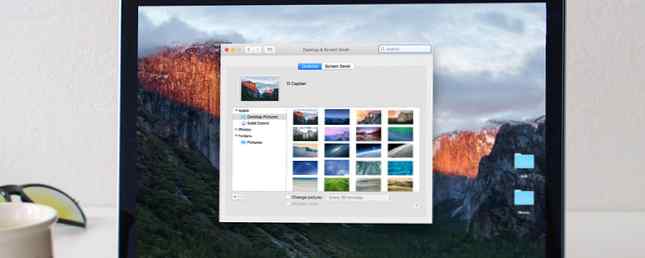
Una de las mejores cosas de tener una computadora es personalizarla hasta que sea lo más adecuada para usted. Top 7 formas de personalizar su escritorio de Mac. Top 7 formas de personalizar su escritorio de Mac. Haga su Mac más personal: cambie la forma en que las aplicaciones, su escritorio y el resto de OS X se ve. Lee mas . De pegatinas y calcomanías 15 Sitios populares para la mejor MacBook Calcomanías y calcomanías 15 Sitios populares para la mejor MacBook Calcomanías y calcomanías Apple se enorgullece del gran diseño de sus dispositivos, pero eso no significa que no pueda agregarse un poco de dinamismo. . Lea más a los protectores de pantalla a los temas del navegador, hay más que suficiente para sellar firmemente su personalidad. Personalice el fondo de pantalla del escritorio y conviértalo en social con Wallcast. Personalice el fondo de pantalla del escritorio y hágalo social con Wallcast. Lea más en su Mac.

Con mucho, la forma más popular de personalizar su máquina siempre ha sido, y seguirá siendo, los fondos de pantalla del escritorio Los mejores sitios para descargar fondos de pantalla de muy alta resolución Los mejores sitios para descargar fondos de pantalla de muy alta resolución Leer más. Con muchas Mac ahora con pantallas Retina ¿Cómo funciona la pantalla Retina de Apple? [MakeUseOf explica] ¿Cómo funciona la pantalla Apple Retina? [MakeUseOf Explica] En estos días, la gente está loca por la pantalla Retina de Apple. Supuestamente, hace maravillas! ¿Una pantalla completamente no pixelada? ¿Quién hubiera pensado alguna vez? Sin embargo, muchas preguntas plantean el avance tecnológico supuestamente revolucionario. ¿Es realmente ... Leer más, encontrar el fondo de pantalla correcto puede hacer que mirar tu escritorio cuando deberías estar trabajando sea una experiencia increíblemente valiosa?.
Como soy un adicto a los fondos de pantalla, he recopilado recursos desde hace bastante tiempo. Sigue leyendo para ver qué son algunos de ellos para hacer que tu Mac crezca..
Encontrar e instalar fondos de pantalla
En primer lugar, echemos un vistazo a las diferentes maneras en que puede encontrar e instalar fondos de pantalla de escritorio Los mejores recursos para modificar su fondo de pantalla Los mejores recursos para personalizar su fondo de pantalla Leer más .
Los fondos de pantalla incorporados predeterminados
Mac OS X tiene 51 fondos de pantalla preestablecidos, así como 12 “Colores sólidos” (con la posibilidad de establecer otro color si lo desea). También hay otros 43 “oculto” unos, que se pueden encontrar fácilmente si sabes dónde buscar.
Para ver estos fondos de pantalla, ve a la parte superior izquierda de la pantalla, haz clic en el logotipo de Apple, luego en Preferencias del sistema> Escritorio y protector de pantalla. En la ventana que se abre, haga clic en Escritorio pestaña en la parte superior.

Si sueltas el “manzana” menú, verás, debajo de “Imágenes de escritorio” el 51 “oficial” fondos de pantalla. Para instalar uno, simplemente haga clic en él y el escritorio cambiará instantáneamente. Lo mismo con los colores sólidos. Elija uno de los preajustados o haga clic en “color personalizado” para obtener una rueda de color, para que puedan tener su naranja mandarina atómica.

los “no oficial” Los fondos de pantalla no se muestran por defecto (de ahí el nombre “no oficial”), por lo que necesitas navegar hacia ellos. Haga clic en el “+” botón en la parte inferior izquierda, y vaya a:
/ Biblioteca / Salvapantallas / Colecciones por defecto /
Eso te llevará a 4 carpetas de fondos de pantalla, 43 en total. A medida que agregue cada carpeta, aparecerán en el cuadro de arriba, donde puede elegir una haciendo clic en ella. Los de National Geographic son maravillosos..

Si no puedes encontrarlos en tu computadora, he puesto copias comprimidas de la mía en mi carpeta de Dropbox (porque soy así de bonito). Solo descargue, descomprima, agregue a su Mac, mezcle, cocine por 20 minutos y disfrute.
Agregar sus propios fondos de pantalla
Si tiene sus propias fotos o fondos de pantalla de escritorio de una fuente en línea, y quiere una de ellas en su escritorio, agregarla es muy simple. Simplemente descargue la foto a su Finder, haga clic derecho en ella, vaya a Servicios, y luego elegir Establecer como imagen de escritorio.
Sin embargo, la foto puede estar posicionada de manera incorrecta. Cuando puse mi perrito querido en mi escritorio, la parte superior de su cabeza se cortó (que debe haber picado un poco). Así que es cuando necesitas volver a Preferencias del sistema> Escritorio y protector de pantalla arreglarlo.

Cómo configurar el fondo de pantalla para cambiar automáticamente
No sé sobre ti, pero me aburro de mis fondos de escritorio muy rápidamente. Así que siempre los estoy cambiando. Pero, ¿sabía que realmente puede decirle a su Mac que cambie los fondos de pantalla al azar en el intervalo de tiempo que elija??

En la ventana del fondo de pantalla, mire hacia abajo y verá una opción para “cambiar imagen“. Decida el intervalo de tiempo (lamentablemente no puede especificar un tiempo personalizado) y si desea que se muestren en orden aleatorio. De lo contrario, se mostrarán en el orden en que aparecen en el cuadro..
Agregar un fondo de pantalla a varios monitores
Hay muchas ventajas de tener múltiples monitores. No solo puede ser muy productivo y verse extremadamente bien en su centro de comando, sino que también puede tener un solo fondo de pantalla panorámica hermoso que abarca todos los monitores.
Hay un par de soluciones sobre cómo lograr mejor un fondo de pantalla único en varios monitores. La primera es una aplicación llamada Multi Monitor Wallpaper ($ 2.99) que corta con precisión el fondo de pantalla, dependiendo del tamaño de la pantalla que tengas. La aplicación tiene calificaciones razonables y el precio es asequible si los fondos de pantalla de tamaño correcto son importantes para usted.

Hay tantos sitios web de fondos de pantalla panorámica. Sin embargo, Hongkiat le permite comenzar con más de 70 fondos de pantalla panorámica. Digital Trends presenta otro 177..

La otra opción es crear y dimensionar una imagen usted mismo, y luego hacer clic derecho en ella para establecer el fondo de pantalla (como lo describí anteriormente). Tim escribió recientemente una publicación sobre los editores de imágenes de Mac Los mejores editores de imágenes gratuitos y de pago para Mac OS X Los mejores editores de imágenes gratuitos y de pago para Mac OS X Pensamos que era hora de que compilamos una lista de nuestros editores de imágenes raster favoritos para Mac OS X. Lea más, lo que facilitará mucho su trabajo al preparar la imagen..
Aplicaciones para navegar, descargar y cambiar fondos de pantalla
Por supuesto, el famoso dicho de Apple. “hay una aplicación para eso!” se extiende al fondo de escritorio 8 Blogs de Tumblr para descargar imágenes de fondo de pantalla impresionantes 8 Blogs de Tumblr para descargar imágenes de fondo de pantalla ¿Eres un gran fan de Tumblr? Aquí en MakeUseOf, ciertamente estamos. La plataforma de blogging reúne la idea de blogging junto con las redes sociales y se ha convertido en el hogar de algunos de los más creativos,… Leer más también. Aquí hay 3 aplicaciones de Mac para administrar y rotar tus fondos de pantalla.
Ojos de satélite (gratis)

Ojos satelitales Ojos satelitales: Fondos de pantalla en función de su ubicación actual [Mac] Ojos satelitales: Fondos de pantalla en función de su ubicación actual [Mac] Vea una imagen de la comunidad que lo rodea, directamente en el escritorio de su Mac. Satellite Eyes es una pequeña descarga de Mac que se encuentra en tu bandeja, determina tu ubicación actual y coloca un mapa de tu ... Leer más, como lo indica la descripción en la captura de pantalla anterior, es una aplicación de fondo de pantalla que toma tu ubicación GPS y coloca un mapa de su calle / barrio / ciudad / región en su escritorio.
Obviamente, la aplicación de GPS ayudará a agotar la batería si estás en un MacBook, y a los defensores de la privacidad no les gustará que se rastree su ubicación. Pero para aquellos a quienes les gustan los mapas y que les recuerden dónde viven, este puede valer la pena..
Wally (gratis)

Wally Wally - Awesome Wallpaper Rotator para Windows, Mac y Linux Wally - Awesome Wallpaper Rotator para Windows, Mac y Linux Leer más es un gran programa, pero hay muchos menús para navegar antes de que puedas comenzar (como puedes ver arriba) ). Primero tienes que elegir tus fuentes, y el desarrollador hace grandes esfuerzos para enfatizar que no son responsables de nada que provenga de estos sitios. Así que si algo aparece, por ejemplo, NSFW, entonces no puedes culparlos.
Con los sitios en línea, usted especifica qué tipo de temas desea ver, según las etiquetas. “Archivos” son imágenes individuales en tu Mac, y “Carpetas” son carpetas de imágenes en su Mac o carpetas de imágenes en un servidor remoto.
Nerdtool (gratis)

Como su nombre lo indica, hay un poco más en Nerdtool que en los demás. Agregue cualquier información a su computadora Mac con Nerdtool Agregue cualquier información a su computadora Mac con Nerdtool Agregue la información que desee al escritorio de su Mac y haga que se vea genial. Leer más, con algunas opciones más delicadas para ajustar. Este no es tan fácil de usar como Wally, pero cuando se configuran correctamente, funciona lo suficientemente bien y funciona como se anuncia. Consulte nuestra cobertura anterior de Nerdtool (y Geektool) Live Wallpaper para Mac? Es más fácil de lo que piensas Live Wallpaper para Mac? Es más fácil de lo que piensas Obtén un fondo de pantalla animado para tu Mac. Es hermoso, inútil, y divertido. Leer más para ver qué puede hacer esta aplicación.
Patterno ($ 19.99)

Patterno es un generador de imágenes para patrones de mosaico y fondos. Puede elegir entre más de 50 fondos, o hacer los suyos fácilmente usando controles deslizantes y cuadros. Agrega patrones, líneas y colores, y estás listo.

La desventaja es que cuesta $ 19.99, por lo que algunos de ustedes pueden encontrar el precio un poco exorbitante. Pero si usted es un fanático de los fondos de pantalla, puede decidir que vale la pena destinar los dólares para esto..
Kuvva [Ya no está disponible]
Si el precio de Neatberry te hizo llorar, entonces podrías inclinarte más hacia Kuvva. Por solo $ 5, puede recibir fondos de pantalla curados de alta calidad en su escritorio cada 30 minutos, cada semana o manualmente. Los fondos de pantalla están todos hechos por fotógrafos y diseñadores gráficos, y en el momento de escribir la aplicación tiene una calificación de 4/5 estrellas en la Mac App Store [Ya no está disponible].

Puede saltar hacia adelante y hacia atrás a través de las imágenes si no le gusta una que ha sido enviada a su pantalla. Y si encuentra uno que le guste, puede pausar la aplicación para evitar que el fondo de pantalla cambie..
Fondos de pantalla vivos

Wally también se puede usar para hacer fondos de pantalla en vivo (los que se mueven). Justin nos mostró hace unos años cómo hacerlo Live Wallpaper For Mac? Es más fácil de lo que piensas Live Wallpaper para Mac? Es más fácil de lo que piensas Obtén un fondo de pantalla animado para tu Mac. Es hermoso, inútil, y divertido. Lee mas . También hay enlaces a otros fondos de pantalla en vivo en ese artículo, pero esto puede ser una carga para las baterías del MacBook. Así que archiva este bajo “valor de novedad” solamente.
Así que después de todo eso ...
Me gustaría terminar diciendo que los fondos de pantalla son la mejor forma de expresión cuando personaliza su computadora. Las imágenes pueden mostrar a las personas que te importan, las causas que apoyas, el humor que aprecias y la cultura que disfrutas..
En los comentarios a continuación, muéstrenos los recursos que nos perdimos. ¿Tiene un sitio de fondos de pantalla favorito o una aplicación de administración de fondos de pantalla??
Explorar más sobre: OS X El Capitán, Wallpaper.


